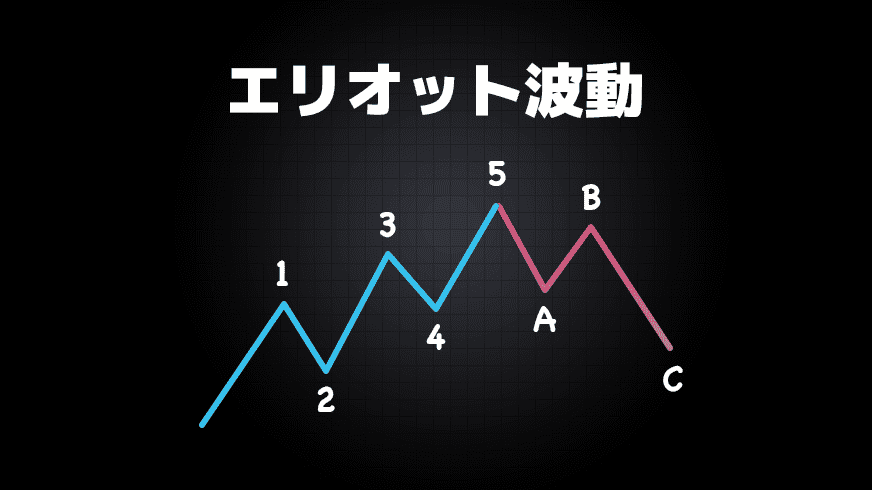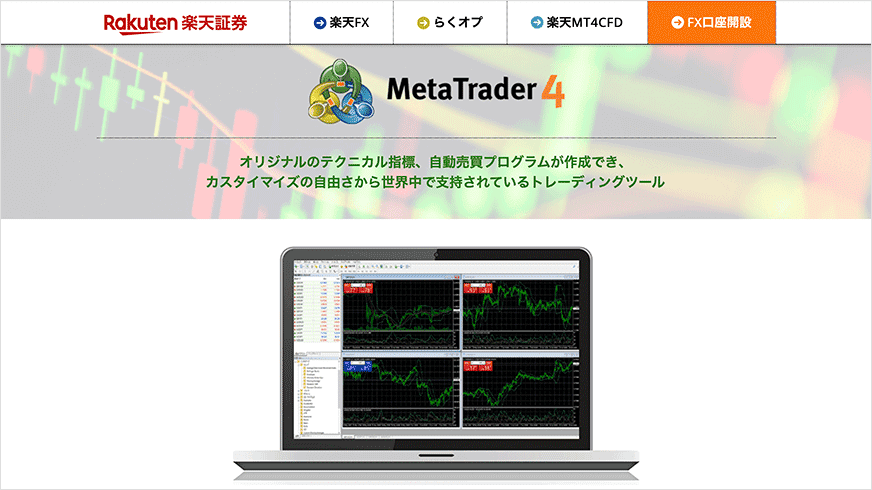MT4でデフォルトで30種類以上のインジケーター(テクニカル指標)を搭載しており、トレンドラインやフィボナッチなどの描画ツールも豊富に用意されています。
さらに外部で入手したインジケーターやEAを使うことでより自由な分析から売買まで行うことができます。
こちらの記事ではMT4における基本的なチャートの使い方からカスタムインジケーターやEAのインストール方法、定型チャートの使い方まで解説します。
MT4にチャートを表示させる方法
それではチャートの表示方法から見ていきましょう。
MT4はデフォルトでチャートは4画面表示となっていますが、仮に消してしまっても、すぐに新規チャートを表示させられます。
チャートの表示方法は全部で4つあります。
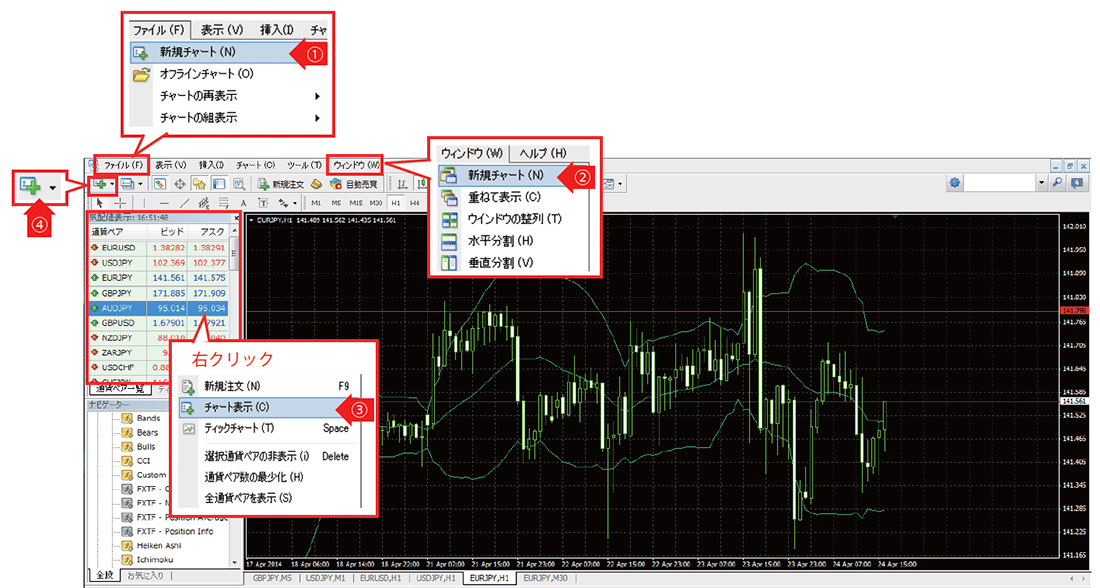
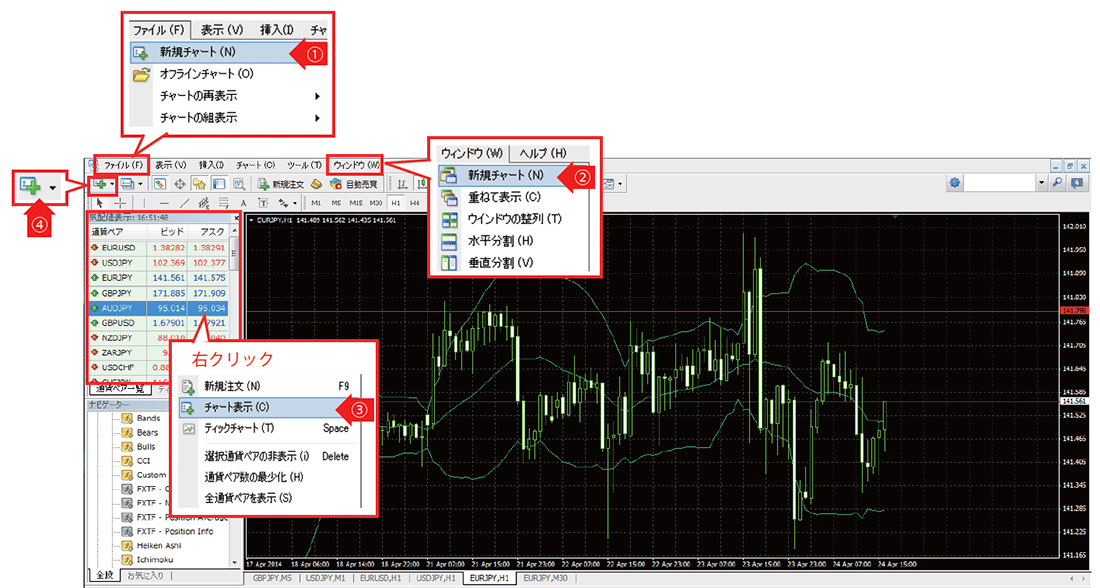
- メニューバーの「ファイル」から「新規チャート」をクリック → 通貨ペアを選択する。
- メニューバーの「ウィンドウ」にある「新規チャート」をクリック → 通貨ペアを選択する。
- 気配値表示ウィンドウ内で右クリックし、「チャートを表示」をクリック → 通貨ペアを選択する。
- ツールバーの「New Chart」のアイコンをクリック → 通貨ペアを選択する。
MT4にテクニカル指標を表示させる方法
テクニカル指標を表示させるには、次の3ついずれかの手順で行えます。
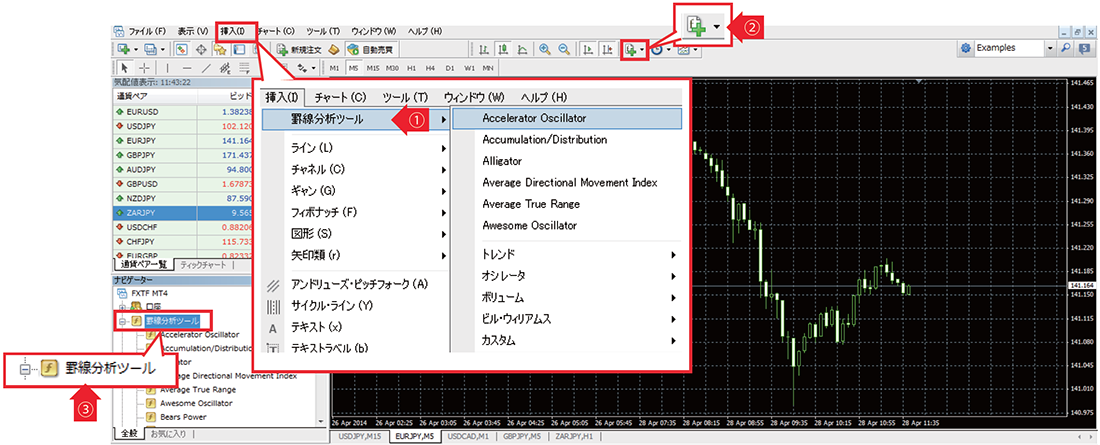
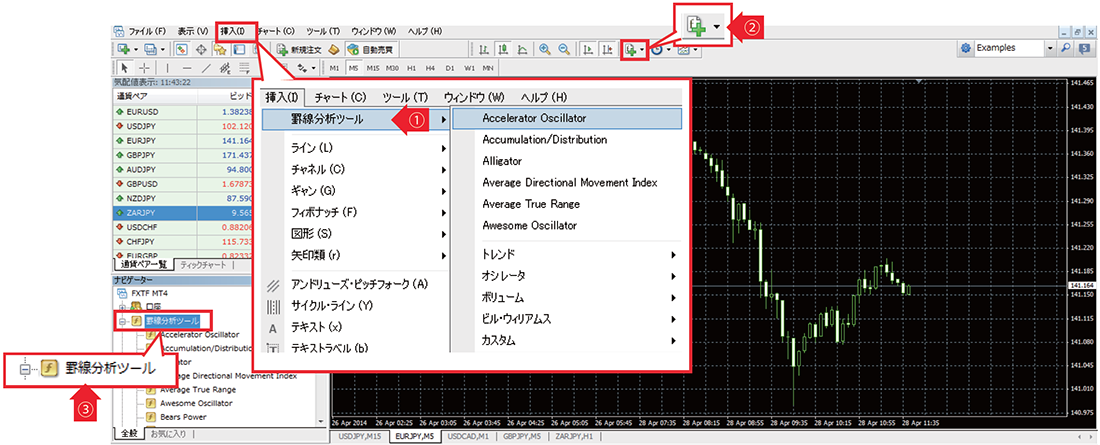
- メニューバーの「挿入」にある「罫線分析ツール」を選択 → 表示させる分析指標を選択する。
- ツールバーの「Indicators」アイコンをクリック → 表示させる分析指標を選択する。
- ナビゲーターウィンドウの罫線分析ツールから、表示させる分析指標を選択 → 反映させたいチャートにドラッグする。
なおMT4ではテクニカル指標のことを「インジケーター」と呼ばれていますので、覚えておいてください。
追加したテクニカル指標の削除方法
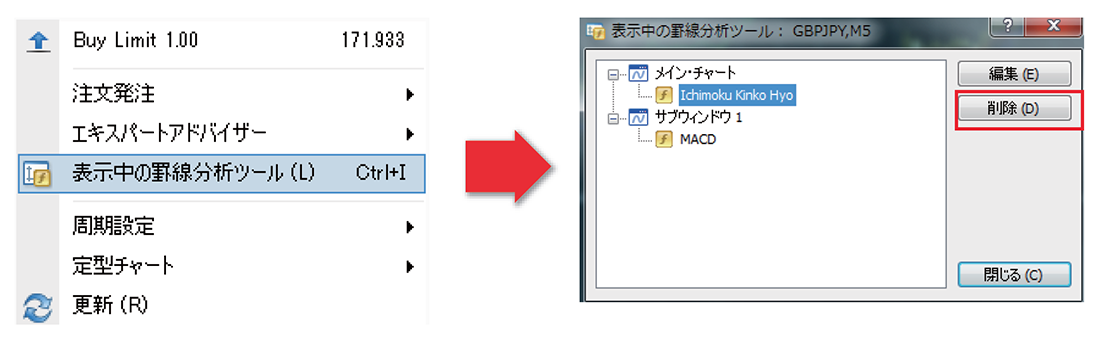
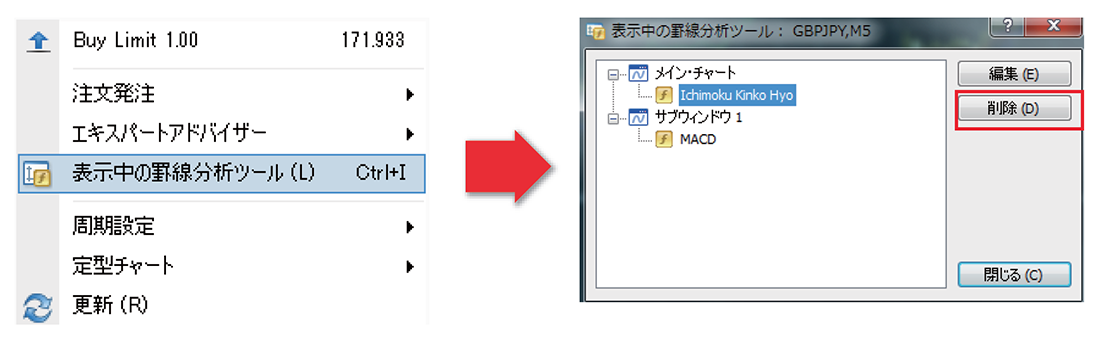
- チャート上で右クリック → 「表示中の罫線分析ツール」をクリック → 表示中の罫線分析ツールウィンドウが表示されます。
- 削除したい分析指標を選択し、「削除」ボタンをクリックすると、選択した分析指標は削除されます。
MT4にラインを描画する方法
チャート上にトレンドラインや水平線、垂直線、フィボナッチ、テキストなどを自由に描くことができます。
ライン描画するには、2つのやり方があります。


- ツールバーの「ウィンドウ」にあるアイコンから選択すれば、チャート上に描くことができます。
- メニューバーの「挿入」からチャート上に描きたいライン等を選択すれば、チャートに描くことができます。
追加したラインの削除方法
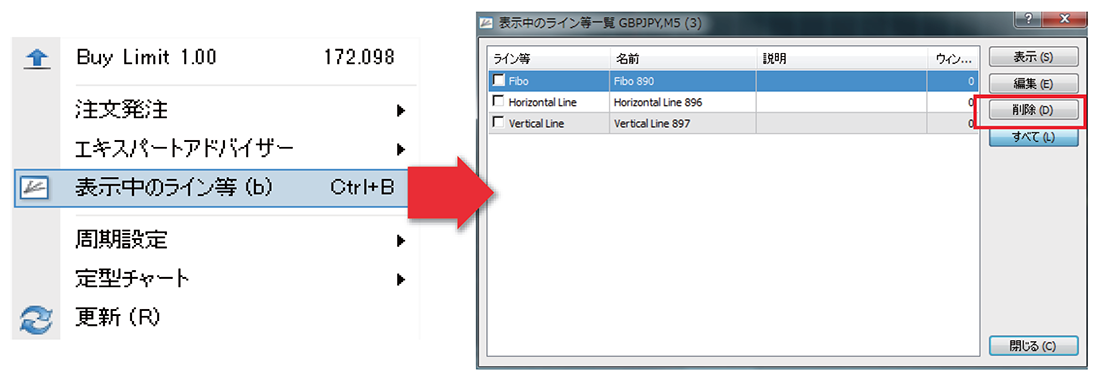
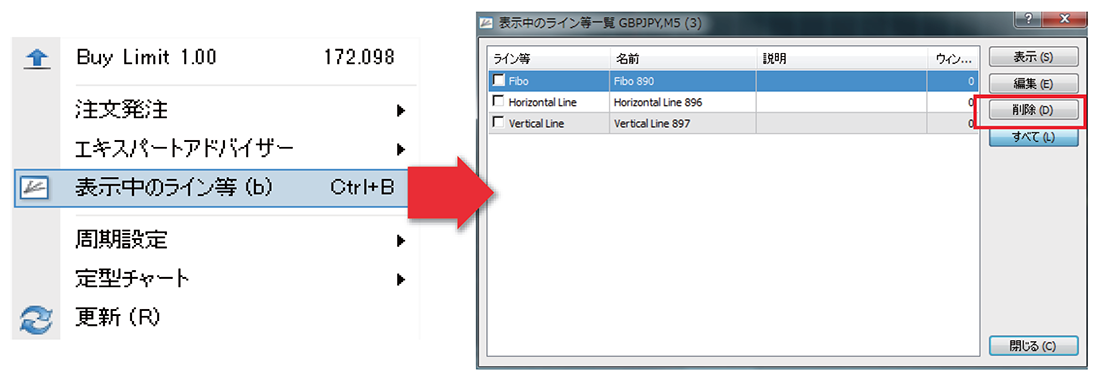
- チャート上で右クリック→「ライン等一覧」をクリック → 表示中のライン等一覧ウィンドウが表示されます。
- 削除したいラインを選択し、「削除」ボタンをクリックすると、選択したラインがチャート上から削除されます。
MT4のチャートなどをカスタマイズする方法
外部の配布サイトからカスタムインジケーター(独自のテクニカル指標)やEA(自動売買を行うプログラム)を自由にダウンロードして追加できるのも、MT4ならではの楽しみ方です。
カスタムインジケーターの導入方法
MT4ではFX業者のキャンペーンであったり、インジケーターの配布サイトからデフォルトでは用意されていないインジケーターを入手することができます。
入手したカスタムインジケーターは、特定のフォルダに入れてMT4を更新または再起動することで、チャートで使えるようになります。
カスタムインジケーターを準備したのち、MT4を起動して「ファイル」→「データフォルダを開く」と進み、「MQL4」→「Indicators」と進んでください。
このフォルダ内に、拡張子がex4またはmq4となるカスタムインジケーターをマウスでドラッグするか、コピーしたファイルをペーストしてください。
その後、「ナビゲーター」ウィンドウ内にある「インディケータ」を右クリックして更新するか、MT4を閉じて再び起動してください。
そうすると「ナビゲーター」ウィンドウ内にカスタムインジケーターが反映されます。
Macでは上記のやり方のほかに、カスタムインジケーターを直接フォルダに入れることもできます。
「option」キーを押しながら、Finderの「移動」メニューを開くと、通常は非表示になっている「ライブラリ」フォルダにアクセスできます。
「ライブラリ」を開き、以下の順でフォルダを進んだら「Indicators」フォルダにアクセスできます。
Application Support/net.metaquotes.wine.metatrader4/drive_c/Program Files (x86)/MetaTrader 4/MQL4/Indicators
先ほどと同様、このフォルダ内にカスタムインジケーターを入れてMT4を起動するとインジケーターに反映されます。
外部EAの導入方法
自動売買用のEAを入手したら、MT4を起動して「ファイル」→「データフォルダを開く」と進み、「MQL4」→「Experts」と進んでください。
このフォルダ内に、拡張子がex4またはmq4となるカスタムインジケーターをマウスでドラッグするか、コピーしたファイルをペーストしてください。
その後、「ナビゲーター」ウィンドウ内にある「エキスパートアドバイザ」を右クリックして更新するか、MT4を閉じて再び起動することでMT4に反映されます。
Macでは以下の手順でEAを直接フォルダに入れることもできます。
Finderの「ライブラリ」を開き、以下の順でフォルダを進んだら「Experts」フォルダにアクセスできます。
Application Support/net.metaquotes.wine.metatrader4/drive_c/Program Files (x86)/MetaTrader 4/MQL4/Experts
定型チャート
MT4では自分自身が使いやすいようにインジケーターをセットしたり、ローソク足の色など変更するなどできますが、こうしたチャート設定を「定型チャート」として保存しておけば、いつでもそのチャート設定を呼び出すことができます。
定型チャートは「チャート」→「定型チャート」→「定型として保存」と進み、任意の名前を付けて保存すれば作成できます。
呼び出すときは「チャート」→「定型チャート」と進み、作成した定型チャートを選択してください。
MT4ではチャートに表示させたテクニカル指標や描いたトレンドラインは自動で保存されます。
次回起動したときも同じ画面で分析できるため、ログインのたびにチャートをセットする必要がありません。
自分だけのチャートを構築したいなら、ぜひMT4にチャレンジしてみてください。
こちらの記事では、MT4のカスタムインジケーターと描画ツールを使った、実践的なテクニックをご紹介しています。


MT4を分析専用で使いたい方は、JFXが提供する「分析専用MT4チャート」がおすすめです。


MT4でシストレ(自動売買)をするなら、こちらのページを合わせてどうぞ。


スマートフォンアプリ版MT4、タブレットアプリ版MT4の使い方はこちらの記事でご紹介しています。




MT4業者のスプレッドなど特徴を比較しています。


メタクオーツ社公式のMT4なら、MacでもMT4を使うことができます。


MT4で24時間自動売買を稼働させるなら、VPS(仮想専用サーバー)サービスを使うのがおすすめです。


MT4おすすめのFX業者
数ある国内業者において、これからMT4を始めるなら楽天証券の「楽天MT4」がイチオシです!
日足5本表示により信頼度の高い分析ができるだけではなく、低スプレッドで1,000通貨対応なので少額から低コストで取引を行うことができます。
さらに楽天証券のMT4なら、自動売買・バックテストにも対応しますので、幅広い取引も可能となっています。
MT4のほかブラウザ版取引ツールやスマホアプリも用意していますので、お好みに合わせて取引ツールを選べることもポイントです。
ゴールデンウェイ・ジャパン「FXTF MT4」

ゴールデンウェイ・ジャパン(FXTF)のMT4口座「FXTF MT4」は、1,000通貨対応、米ドル/円スプレッド0.2銭と国内最高水準のサービスを提供!
MT4はトレードツールだけではなく、多くのトレーダーがチャート分析に愛用しているほど、定番のツールです。
チャートのカスタマイズが自由自在ですので、取引スタイルや経験を問わず、ぜひチャレンジしてみてください。
FXTF MT4なら日足5本表示により、6本表示の業者よりも高精度な分析ができます。
かんたんに裁量取引できるオリジナルツールを利用でき、システムトレード(自動売買)にも対応。
マーフィー氏、ひろぴー氏など有名トレーダーのインジケーターが豊富で、プロと同じ環境を構築できるのもポイント。
さらに初心者向きにシンプルな取引ツールとして、「FXTF GX」も提供しています。
初心者にも扱いやすいMT4・FXサービスなら、ゴールデンウェイ・ジャパン(FXTF)がおすすめです!
\ こちらから無料で「FXTF(ゴールデンウェイ・ジャパン)」の口座開設ができます! /
お申し込みは最短3分、口座維持費等の費用は一切かかりません。
ゴールデンウェイ・ジャパン(FXTF MT4)は独自開発したオリジナルインジケーターが豊富です。
さらに業界最狭水準のスプレッドにより、数あるMT4業者においても低コストであることもポイントです。
もちろんEAを使って自動売買を行うことも可能です。
豊富なインジケーターによる高機能MT4を、低スプレッドで使いたい方は、ゴールデンウェイ・ジャパンのMT4をご利用ください。